猎豹免费Wifi怎么用 猎豹免费Wifi设置使用教程图文详解(附猎豹免费wifi软件)
猎豹免费Wifi是时下一款功能非常全面与实用的无线路由器软件,借助该软件可以轻松的将我们电脑网络通过Wifi无线网络方式,共享给附近的手机、平板电脑以及笔记本等无线设备使用。并且该软件还具备限速、防蹭网、定时关机等功能,功能上非常强大,相比之前为大家介绍的160Wifi、Wifi共享精灵等同类软件,功能更为强大。针对不少小白用户还不知道猎豹免费Wifi怎么用的问题,以下笔者为大家带来 猎豹免费Wifi设置使用教程。
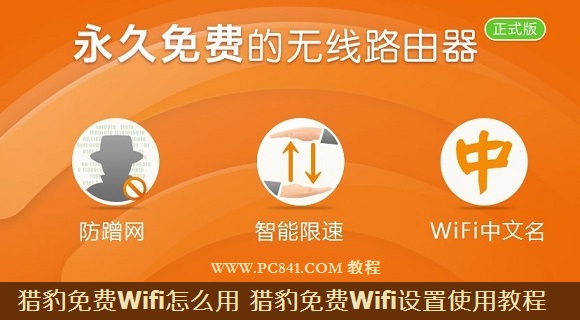 猎豹免费Wifi怎么用 猎豹免费Wifi设置使用教程
猎豹免费Wifi怎么用 猎豹免费Wifi设置使用教程
相关链接:?
一、首先在电脑中下载安装猎豹免费Wifi,支持XP/win7/win8各类主流系统,大家可以直接在百度搜素下载安装。
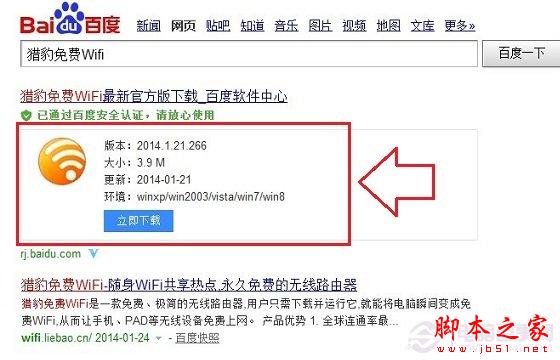 下载猎豹免费Wifi软件
下载猎豹免费Wifi软件
二、下载后,我们在电脑中安装猎豹免费Wifi软件即可,需要注意的是,该软件仅适合在带有无线网卡的电脑中使用,因此只有笔记本电脑才可以正常安装使用,而台式电脑由于没有内置无线网卡,因此无法实现Wifi共享。因此本文针对的也是笔记本电脑环境,如果您电脑内置有无线网卡,那么就可以安装了,如下图所示:
 猎豹免费Wifi安装界面
猎豹免费Wifi安装界面
猎豹免费Wifi安装成功后,会自动开启WiFi无线网络,我们在电脑有下角,可以看到有提示免费WiFi开启成功,如下图所示:

电脑上的猎豹免费Wifi创建好Wifi无线网络后,我们即可在附近的智能手机或者平板电脑无线设备中开启Wifi功能,然找到猎豹免费Wifi创建的无线Wifi网络了,我们输入上面提示的Wifi密码,就能连接免费上网了,步骤如下图所示:
 智能手机/平板电脑连接Wifi网络示意图
智能手机/平板电脑连接Wifi网络示意图
另外我们还可以修改Wifi名称与密码,具体方法如下图所示:
 修改猎豹免费Wifi名称与密码方法
修改猎豹免费Wifi名称与密码方法
猎豹免费Wifi还拥有业界首创的防蹭网功能,可以轻松查看哪些设备正在连接Wifi无线,支持拉黑、T人,修改名称以及设置权限等工作,这在其他无线路由器软件中是所没有的,如下图所示:
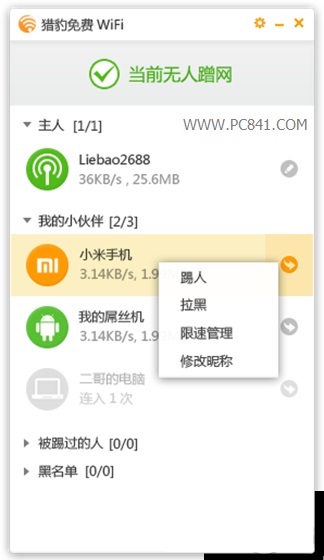 猎豹免费Wifi业界首创的防蹭网功能
猎豹免费Wifi业界首创的防蹭网功能
最后要说的是,猎豹免费Wifi还具备智能宽带分配,限速、定时关机等功能,如下图所示:
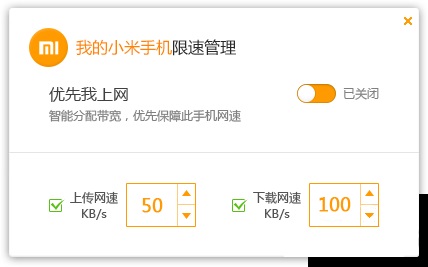 猎豹免费Wifi限速功能
猎豹免费Wifi限速功能
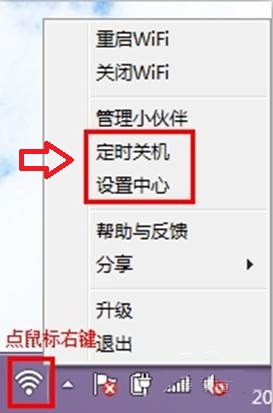 猎豹免费Wifi定时关机功能
猎豹免费Wifi定时关机功能
编后语:通过本文我们可以看到,猎豹免费Wifi尽管不是真正的无线路由器,但其功能上包含了防蹭网、限速、定时关机等功能,功能上可以媲美路由器,是目前无线路由器软件中,功能最全,最实用的一款工具。手机流量太贵,免费WiFi不好找?笔记本用户不妨猎豹免费WiFi共享您的电脑网络给手机等无线设备吧。
猎豹免费WiFi无限路由器软件下载地址:
推荐系统
番茄花园 Windows 10 极速企业版 版本1903 2022年7月(32位) ISO镜像快速下载
语言:中文版系统大小:3.98GB系统类型:Win10番茄花园 Windows 10 32位极速企业版 v2022年7月 一、系统主要特点: 使用微软Win10正式发布的企业TLSB版制作; 安装过程全自动无人值守,无需输入序列号,全自动设置; 安装完成后使用Administrator账户直接登录系统,无需手动设置账号。 安装过程中自动激活
新萝卜家园电脑城专用系统 Windows10 x86 企业版 版本1507 2022年7月(32位) ISO镜像高速下载
语言:中文版系统大小:3.98GB系统类型:Win10新萝卜家园电脑城专用系统 Windows10 x86企业版 2022年7月 一、系统主要特点: 使用微软Win10正式发布的企业TLSB版制作; 安装过程全自动无人值守,无需输入序列号,全自动设置; 安装完成后使用Administrator账户直接登录系统,无需手动设置账号。 安装过程
笔记本&台式机专用系统 Windows10 企业版 版本1903 2022年7月(32位) ISO镜像快速下载
语言:中文版系统大小:3.98GB系统类型:Win10笔记本台式机专用系统 Windows 10 32位企业版 v2022年7月 一、系统主要特点: 使用微软Win10正式发布的企业TLSB版制作; 安装过程全自动无人值守,无需输入序列号,全自动设置; 安装完成后使用Administrator账户直接登录系统,无需手动设置账号。 安装过
笔记本&台式机专用系统 Windows10 企业版 版本1903 2022年7月(64位) 提供下载
语言:中文版系统大小:3.98GB系统类型:Win10笔记本台式机专用系统 Windows10 64专业版 v2022年7月 一、系统主要特点: 使用微软Win10正式发布的专业版制作; 安装过程全自动无人值守,无需输入序列号,全自动设置; 安装完成后使用Administrator账户直接登录系统,无需手动设置账号。 安装过程中自动
雨林木风 Windows10 x64 企业装机版 版本1903 2022年7月(64位) ISO镜像高速下载
语言:中文版系统大小:3.98GB系统类型:Win10新雨林木风 Windows10 x64 企业装机版 2022年7月 一、系统主要特点: 使用微软Win10正式发布的企业TLSB版制作; 安装过程全自动无人值守,无需输入序列号,全自动设置; 安装完成后使用Administrator账户直接登录系统,无需手动设置账号。 安装过程中自动激活
深度技术 Windows 10 x64 企业版 电脑城装机版 版本1903 2022年7月(64位) 高速下载
语言:中文版系统大小:3.98GB系统类型:Win10深度技术 Windows 10 x64 企业TLSB 电脑城装机版2022年7月 一、系统主要特点: 使用微软Win10正式发布的企业TLSB版制作; 安装过程全自动无人值守,无需输入序列号,全自动设置; 安装完成后使用Administrator账户直接登录系统,无需手动设置账号。 安装过程
电脑公司 装机专用系统Windows10 x64 企业版2022年7月(64位) ISO镜像高速下载
语言:中文版系统大小:3.98GB系统类型:Win10电脑公司 装机专用系统 Windows10 x64 企业TLSB版2022年7月一、系统主要特点: 使用微软Win10正式发布的企业TLSB版制作; 安装过程全自动无人值守,无需输入序列号,全自动设置; 安装完成后使用Administrator账户直接登录系统,无需手动设置账号。 安装过
新雨林木风 Windows10 x86 企业装机版2022年7月(32位) ISO镜像高速下载
语言:中文版系统大小:3.15GB系统类型:Win10新雨林木风 Windows10 x86 专业版 2022年7月 一、系统主要特点: 使用微软Win10正式发布的专业版制作; 安装过程全自动无人值守,无需输入序列号,全自动设置; 安装完成后使用Administrator账户直接登录系统,无需手动设置账号。 安装过程中自动激活系统,无
相关文章
- Word实用技巧大全 好东西果断收藏!
- 小米路由器青春版有哪些功能?
- 有线路由器接无线路由器的设置方法以JHR-N835R举例
- 如何限制多台tp link路由器级联后二级路由器下的终端
- 十一抢火车票全攻略:妈妈再也不用担心我买不到票了
- 斐讯路由器设置图解 斐讯无线路由器配置教程
- 打印机品牌哪个好 打印机品牌排行榜【图文推荐】
- 思科Cisco路由器硬件故障的一些现象
- 宽带的路由器WAN口连接不上(状态显示连接中)解决方法
- H3C路由器的时间和域名特殊解析
- 路由器设置中的dhcp是什么意思?需要保持着启动状态吗?
- 宽带路由器DNS被篡改怎么办 路由器DNS被劫持的解决办法
- 分享史上最全华为路由器交换机配置命令大合集
- 宽带猫指示灯各个的含义及日常问题解答
热门系统
- 1华硕笔记本&台式机专用系统 GhostWin7 32位正式旗舰版2018年8月(32位)ISO镜像下载
- 2雨林木风 Ghost Win7 SP1 装机版 2020年4月(32位) 提供下载
- 3深度技术 Windows 10 x86 企业版 电脑城装机版2018年10月(32位) ISO镜像免费下载
- 4电脑公司 装机专用系统Windows10 x86喜迎国庆 企业版2020年10月(32位) ISO镜像快速下载
- 5深度技术 Windows 10 x86 企业版 六一节 电脑城装机版 版本1903 2022年6月(32位) ISO镜像免费下载
- 6深度技术 Windows 10 x64 企业版 电脑城装机版2021年1月(64位) 高速下载
- 7新萝卜家园电脑城专用系统 Windows10 x64 企业版2019年10月(64位) ISO镜像免费下载
- 8新萝卜家园 GhostWin7 SP1 最新电脑城极速装机版2018年8月(32位)ISO镜像下载
- 9电脑公司Ghost Win8.1 x32 精选纯净版2022年5月(免激活) ISO镜像高速下载
- 10新萝卜家园Ghost Win8.1 X32 最新纯净版2018年05(自动激活) ISO镜像免费下载
热门文章
- 1华为手环6pro有游泳功能吗-支持游泳模式吗
- 2重装上阵新赛季有哪些重型武器_重装上阵新赛季重型武器列表
- 3系统之家win8笔记本推荐
- 4使用win7中本地搜索功能时四个技巧快速找到文件的操作方如何用win7的搜索功能法
- 5premiere怎么更改素材序列? premiere更改序列设置的方法
- 6天天酷跑布鲁与冰原狼仔哪一个好 布鲁好还是冰原狼仔好
- 7斐讯k1路由器刷Breed BootLoader(不死UBoot)教程
- 8路由器密码忘了怎么办 无线路由器登陆密码忘了解决方法【详解】
- 9战双帕弥什超频晶币极如何获得_战双帕弥什超频晶币极获得方法
- 10Redmi AirDots 3 Pro体验如何 Redmi AirDots 3 Pro详细评测
常用系统
- 1电脑公司 GhostXpSp3 新春特别 电脑城装机版 2021年2月 ISO镜像高速下载
- 2电脑公司Ghost Win8.1 x32 精选纯净版2020年5月(免激活) ISO镜像高速下载
- 3深度技术 GHOSTXPSP3 电脑城极速装机版 2022年5月 ISO镜像高速下载
- 4深度技术Ghost Win8.1 x32 纯净版2018年4月(自动激活) ISO镜像快速下载
- 5新萝卜家园 GhostWin7 SP1 电脑城极速稳定版2020年7月(32位) ISO镜像高速下载
- 6番茄花园Ghost Win8.1 x64 办公纯净版2022年5月(激活版) ISO镜像高速下载
- 7深度技术Ghost Win8.1 x64 纯净版2018年04(完美激活) ISO镜像快速下载
- 8新雨林木风 Windows10 x86 企业装机版2020年7月(32位) ISO镜像高速下载
- 9电脑公司 装机专用系统Windows10 x64 企业版2021年6月(64位) ISO镜像高速下载
- 10深度技术 Windows 10 x64 企业版 电脑城装机版 版本1903 2022年5月(64位) 高速下载






















